Ganz zum Anfang eine Feststellung: Excel ist ein tolles Programm. So jetzt ist es raus. Wer in seinem Arbeitsalltag viel mit Tabellen und Kalkulationen arbeiten muss oder einfach nur Daten übersichtlich aufbereiten möchte, der kann mit Excel unglaublich viel arbeiten. Dabei ist das oft unbeachtete Programm aus der Microsoft Office Reihe oft viel einfacher als viele denken – denn zunächst ist man von dem großen Funktionsumfang Excels ein bisschen erschlagen. Dafür haben wir bereits einige Tutorials geschrieben, die beispielsweise erklären, wie Excel Formeln aufgebaut sind oder was die wichtigsten Excel-Funktionen sind.
Wer sich ein bisschen in das Programm eingearbeitet hat, der wird sehr schnell die vielen Funktionen zu schätzen wissen. Selbst wer nicht mit Excel arbeiten muss, der freut sich, wie leicht sich selbst alltägliche Dinge damit erledigen lassen. Denn bei Bedarf kann man selbst einen Einkaufszettel mit Excel so sortieren, dass man im Supermarkt nicht ständig von einem Regal zum anderen hasten muss.
Aber Excel kann seinem Nutzer noch viel mehr Arbeit abnehmen, als die meisten denken. Hierfür gibt es zwei Wege. Die Excel Makros und die Programmiersprache für Microsoft, VBA.
Virtual Basic für Applications (VBA) ist eine einfache Programmiersprache für die Produkte der Microsoft Office Reihe, die auch von einigen Anbietern wie Corel für die Benutzereingabe verwendet wird. Diese Programmiersprache ist ein Thema für ein weiteres Special, deswegen befassen wir uns in diesem Excel-Special nur mit den Excel Makros.
Die Erstellung von Makros klingt zunächst wesentlich schwieriger oder komplexer, als sie tatsächlich ist. Also keine Scheu: Hier erklären wir ausführlich was Markos sind, warum sie so gut sind.
Was sind überhaupt Makros?
Das Wort Makro ist in der Softwareentwicklung und der Sprache von Programmierern grundsätzlich die Bezeichnung für eine Reihe von Anweisungen, die automatischen ausgeführt werden sollen. Daher auch der Name Makro – vom englischen „macroinstruction“, also Überbefehl. Speziell bei Programmen für Windows handelt es sich bei Makros um eine Automatisierung der Nutzeroberfläche und keine „echte“ Programmierung.
Hierin unterscheidet sich ein Makro auch von einer komplexeren Programmierung. Denn in einem Makro werden nur Anweisungen nach einander ausgeführt und es gibt nicht die Möglichkeiten Abhängigkeiten zu erstellen.
Wer sich mit Makros beschäftigt, sollte sich bereits in die Grundlagenfunktionen von Excel eingearbeitet haben – denn hierbei handelt es sich bereits um Excel für Fortgeschrittene. Alles was du wirklich brauchst, um ein gutes Makro zu programmieren, ist eine solide Vorstellung von den Aufgaben, die du mit Excel abarbeitest. Wenn du weißt welche Aufgaben Excel in welcher Reihenfolge erledigen soll, dann kannst du auch ein Makro erstellen.
Trotzdem sind Programmierkenntnisse für Makros nicht notwendig. Es ist zwar praktisch ein grundsätzliches Verständnis von VBA zu haben, etwa, wenn du schnell eine Funktion aus einem Makro löschen möchtest, aber es ist nicht notwendig. Es macht die Arbeit höchstens etwas einfacher, aber das Ergebnis ist am Ende das selbe.
Was sind Excel-Makros?
Wie schon erwähnt ist Excel ein sehr vielseitiges und leistungsstarkes Programm, mit dem man eine fast endlose Bandbreite einfacher und komplexer Aufgaben erledigen kann.
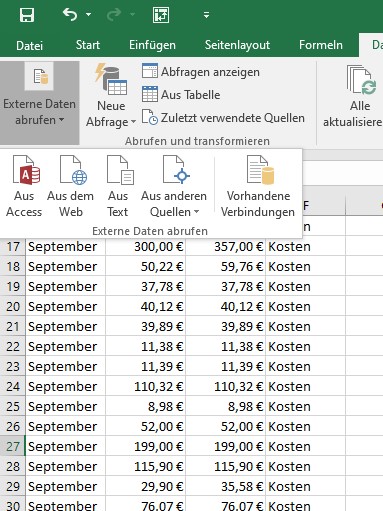
Viele Aufgaben, die du mit Excel abarbeitest, wiederholen sich wahrscheinlich relativ häufig. Mit einem Makro kannst du Excel mit nur einer Tastenkombination befehlen, eine Reihe von Aufgaben selbstständig abzuarbeiten. Klingt praktisch? Ist es auch! Denn spätestens, wenn du sehr große Datenmengen regelmäßig verarbeiten möchtest, oder einfach nur Zeit sparen willst, weil du jeden Tag aufs Neue dieselben Befehle stupide in Excel eingeben musst wirst du dich freuen, wenn dies Excel auf einmal alles von alleine machen kann – auf Knopfdruck.
Wofür lassen sich Excel Makros nutzen?
Typische Arbeitsschritte, die Excel-Nutzer immer wieder aufs Neue ausführen müssen, sind zum Beispiel der Import von externen Daten [Tutorial zu .csv-Dateien verlinken], das Einstellen von Seitenrändern, Spalten- und Zellengrößen, das Einfügen von Filtern und die Auswahl einer bedingten Formatierung.
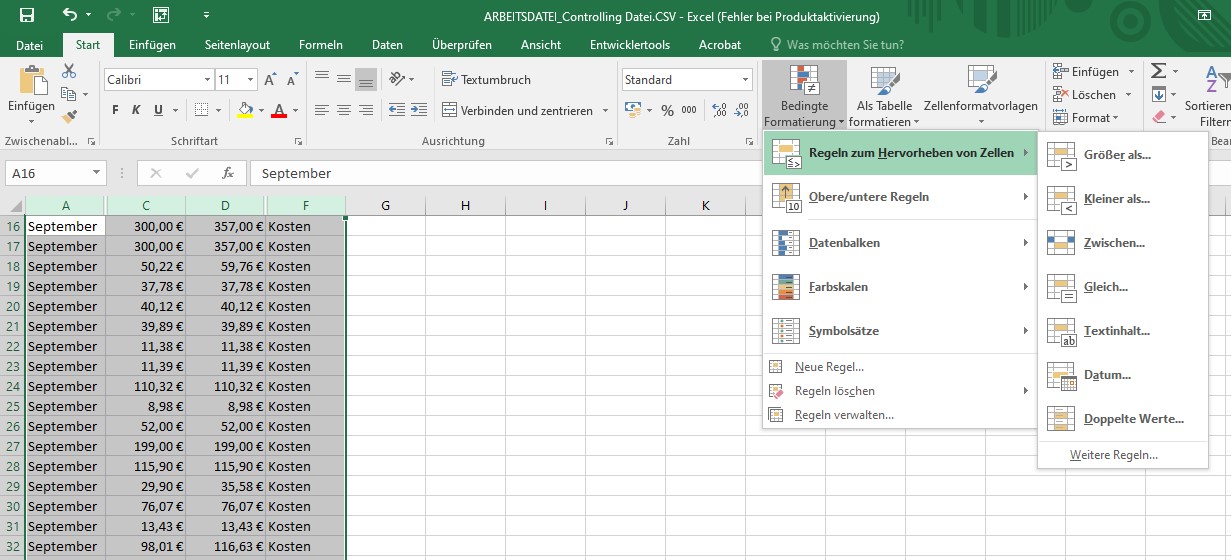
Ein konkretes Beispiel für Makros:
Wer in seinem Arbeitsalltag mit Buchführung zu tun hat, der arbeitet oft mit einem Buchführungsprogramm. Wenn die Daten aber übersichtlich und anschaulich aufbereitet werden sollen, dann stoßen viele reine Buchhaltungsprogramme an ihre Grenzen. Excel dagegen ist dafür so gut geeignet wie kaum ein zweites Programm.
Um also die Ergebnisse der Buchhaltung aus dem letzten Monat deinem Chef präsentieren zu können, nutzt du wahrscheinlich eher Excel. Hier kannst du die Daten übersichtlich auf jede nur erdenkliche Weise sortieren (schließlich kannst du individuelle Filter anlegen) und Daten aus unterschiedlichen Tabellen in einer Pivot-Tabelle [hier Tutorial zu Pivot-Tabellen verlinken] zusammentragen. Auch das Erstellen von unterschiedlichen, übersichtlichen Diagrammen ist mit Excel überhaupt kein Problem.
Der Arbeitsablauf hier umfasst natürlich vergleichsweise viele Arbeitsschritte. Die Daten müssen importiert werden, dann in einer Tabelle organisiert werden. Die Daten und die Tabelle selbst müssen formatiert werden und dann in ein Diagramm überführt werden.
Mit einem entsprechenden Excel-Makro kannst du diese Arbeitsschritte alle automatisieren.
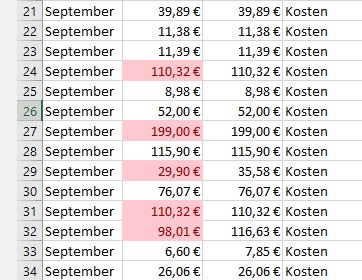
Auf Knopfdruck importiert Excel dann die Daten aus einer .csv-Datei, formatiert diese in einer Tabelle und stellt die Daten in einem Diagramm dar. Dann musst du als Nutzer nur noch überprüfen ob Excel tatsächlich richtig gearbeitet hat. Hierfür kannst du beispielsweise im Makro festlegen, dass Excel direkt bedingte Formatierungen an einer Tabelle vornimmt, sodass du zum Beispiel sofort doppelte Daten sehen kannst.
Wo liegen die Grenzen von Excel-Makros?
Mit Makros kannst du Excel automatisieren. Allerdings beherrscht Excel mit Makros nur Automatisierungen, die keine Wenn-Dann-Funktionen beinhalten. Das heißt, mit Makros kannst du Excel nur für die Ausführung von einfachen, linearen Aufgaben programmieren.
Sobald die Aufgaben entweder Wiederholungen oder Verzweigungen beinhalten, sind Makros nicht mehr das richtige Mittel. Auch wenn andere Programme oder sogar das Betriebssystem in die Programmierung eingeschlossen werden sollen, funktionieren Makros nicht mehr. Hierfür wären einfache VBA-Programmierungen geeignet. Mit diesen kannst du beispielsweise Dateinamen automatisch in eine Excel-Tabelle übernehmen – ein praktisches Mittel, um Projekte, Dokumente oder beispielsweise Rechnungen in einer Tabelle zu übernehmen. Mit Makros geht das leider nicht. Auch Informationen beispielsweise aus Word lassen sich mit Makros nicht erfassen.
Makros eignen sich also lediglich dafür, eine beliebig lange Reihe von Aufgaben zu definieren, die immer hintereinander ausgeführt werden sollen.
Daher ist die die einfachste Art, ein Makro zu erstellen, auch die Funktion „Makro aufzeichnen“ – zu der wir im Praxis-Teil dieses Excel-Specials kommen werden.
Wie du ein Excel Makro erstellst, lernst du in Teil 2 unseres Makro Specials.



